Comment activer et désactiver le contenu explicite d'Apple Music ?
La plupart des services de streaming proposent désormais un forfait familial dans lequel les membres de la famille peuvent partager un seul forfait payant, mais avec des comptes individuels pour chacun. Tous les membres de la famille qui remplissent les conditions peuvent adhérer au forfait et profiter du catalogue musical de leur service. Apple Music est un bon exemple d'un tel service.
Puisque tout le monde peut avoir accès à des listes de lecture et des albums non filtrés, il est bon de connaître les paramètres de contenu explicite d'Apple Music. Si cela est correctement géré, les tuteurs n'auront plus à s'inquiéter du fait que leurs enfants écoutent des paroles inappropriées pour leur âge. Cet article explique comment autoriser ou bloquer Contenu explicite d'Apple Music pour empêcher que cela n'apparaisse dans la bibliothèque.
Guide des matières Partie 1. Qu'est-ce que le contenu explicite sur Apple Music ?Partie 2. Activer/désactiver le contenu explicite sur Apple Music sur iPhonePartie 3. Activer/désactiver le contenu explicite sur Apple Music sur AndroidPartie 4. Activer/désactiver le contenu explicite sur Apple Music sur MacPartie 5. Activer/désactiver le contenu explicite sur Apple Music sous WindowsPartie 6. Astuce bonus : téléchargez des chansons Apple Music et écoutez-les en streaming où que vous soyezPartie 7. Dernières pensées
Partie 1. Qu'est-ce que le contenu explicite sur Apple Music ?
La musique que nous entendons sur les plateformes de streaming provient de différents artistes du monde entier. Cela signifie que le type et la culture des chansons varient et peuvent ne pas être les mêmes que ce à quoi vous vous attendiez. Cela inclut les paroles non filtrées des chansons qui ne vous conviennent pas. Apple Music, il n'existe pas de paramètres directs pour cela, mais vous pouvez le gérer dans les paramètres de votre appareil. Et cela s'appliquera automatiquement sur l'application Musique.
Mais quel est exactement le contenu explicite d'Apple Music ? D'après le mot lui-même, lorsque vous dites explicite, cela signifie non censuré ou non restreint, ce qui peut vous montrer des détails indésirables et inappropriés pour vous. Le contenu explicite d'Apple Music sert en fait d'avertissement que les visuels suivants que vous verrez ou entendrez peuvent contenir du contenu pour adultes. C'est très populaire maintenant dans certains morceaux, c'est donc vraiment une bonne idée de l'activer, surtout si vous avez un enfant qui est également inclus dans le plan.
Quelles chansons sont considérées comme du contenu explicite sur Apple Music ? Tant que les paroles des morceaux contiennent des propos grossiers, insultants et irrespectueux, des propos injustes et préjudiciables, du contenu pour adultes et de la violence comme des abus, ils relèvent automatiquement du contenu explicite sur Apple Music.
Pour déterminer si les pistes sont explicites ou non, vous verrez une étiquette correspondante Explicite à côté du titre de la chanson. Dans certains cas, une lettre E est généralement trouvée.
Partie 2. Activer/désactiver le contenu explicite sur Apple Music sur iPhone
Si la chanson que vous avez sélectionnée pour le streaming est considérée comme un contenu explicite d'Apple Music, une mini-fenêtre apparaîtra sur l'écran de votre appareil pour vous avertir que la chanson peut contenir du contenu inapproprié. Et pour continuer, vous devez l'activer dans les restrictions musicales. Pour plus de détails, consultez le guide complet étape par étape sur la façon de le faire sur votre iPhone.
Étape 1 : Accédez à l’application Paramètres sur votre appareil iOS, puis sélectionnez l’option Temps d’écran.
Étape 2 : Faites défiler la page jusqu'à atteindre l'option Restrictions relatives au contenu et à la confidentialité. Appuyez ensuite sur cette option.
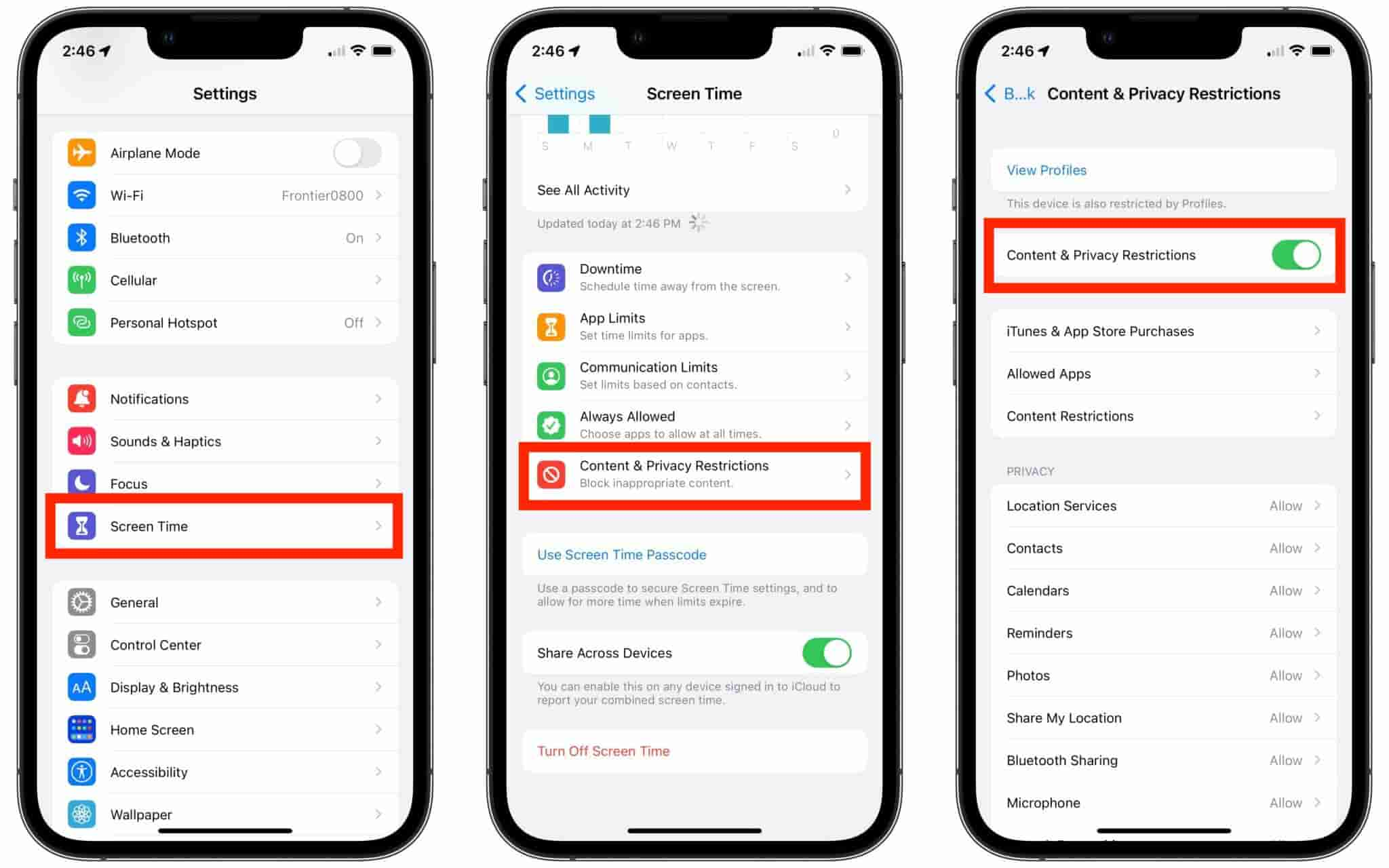
Étape 3 : Dans la fenêtre suivante, basculez le bouton à côté de Restrictions de contenu et de confidentialité afin de sélectionner le bouton Restrictions de contenu placé légèrement en dessous du haut.
Étape 4 : Sélectionnez Musique, Podcasts, Fitness pour commencer à choisir les contenus à autoriser et à interdire. Ensuite, choisissez simplement entre Propre et Explicite.
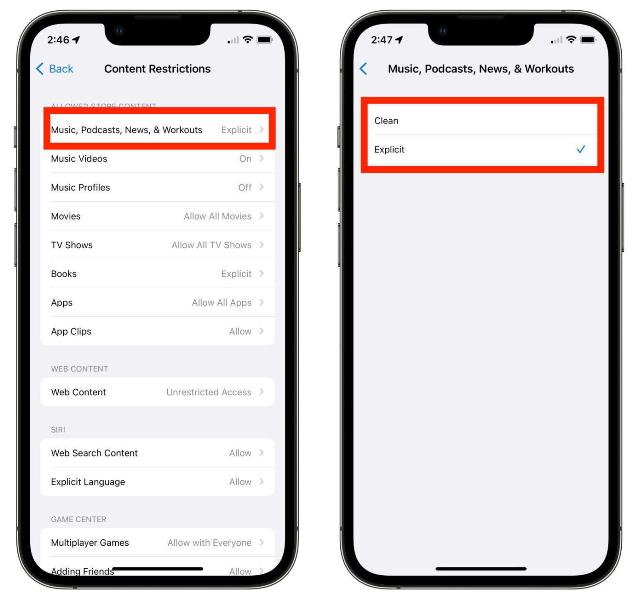
Partie 3. Activer/désactiver le contenu explicite sur Apple Music sur Android
Apple propose également l'application Apple Music pour Android utilisateurs. Comment activer et désactiver le contenu explicite d'Apple Music sur votre Android ? La procédure ci-dessus peut être effectuée dans l'application elle-même. Voici comment autoriser ou bloquer le contenu explicite sur Apple Music sur votre appareil Android :
Étape 1 : Ouvrez l’application Apple Music sur votre appareil Android et appuyez sur les trois points dans le coin supérieur gauche.
Étape 2 : Appuyez ensuite sur Paramètres. Faites défiler la page jusqu'à ce que vous trouviez l'option Restrictions de contenu. Vous devrez définir un code d'accès pour ces paramètres. Choisissez le code d'accès à quatre chiffres de votre choix.
Étape 3 : Activez maintenant le bouton permettant d'activer les restrictions de contenu. Pour activer ou désactiver la musique explicite, activez simplement le bouton permettant d'autoriser le contenu explicite pour la musique.
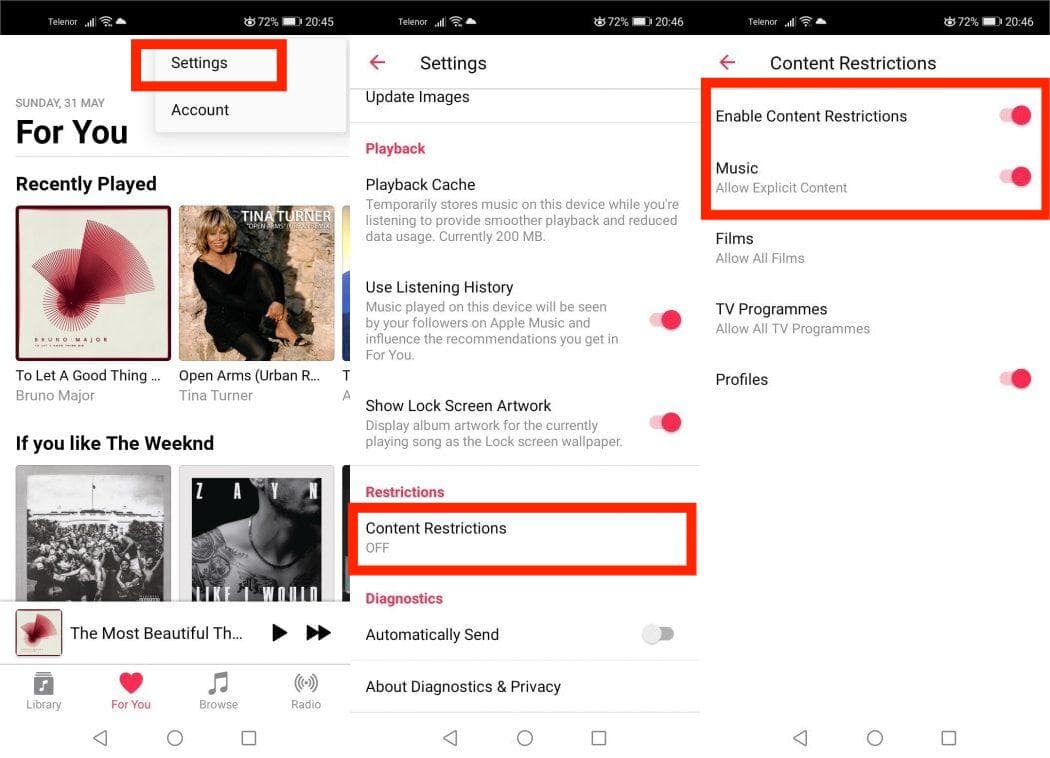
Partie 4. Activer/désactiver le contenu explicite sur Apple Music sur Mac
Le processus d'activation ou de désactivation du contenu explicite d'Apple Music sur Mac est assez simple. Il vous suffit de gérer les restrictions de contenu depuis l'application. Voici comment procéder.
Étape 1 : Cliquez sur le menu Apple dans le coin supérieur gauche et accédez à Préférences Système. Choisissez Temps d'écran dans la barre latérale gauche et Contenu et confidentialité dans le volet de droite.
Étape 2 : Activez le bouton bascule à côté de Contenu et confidentialité, puis accédez à l’onglet Restrictions du magasin.
Étape 3 : Activez le bouton à côté de Autoriser la musique explicite, les podcasts et les actualités. Alternativement, si vous souhaitez filtrer la musique explicite, vous pouvez le désactiver.
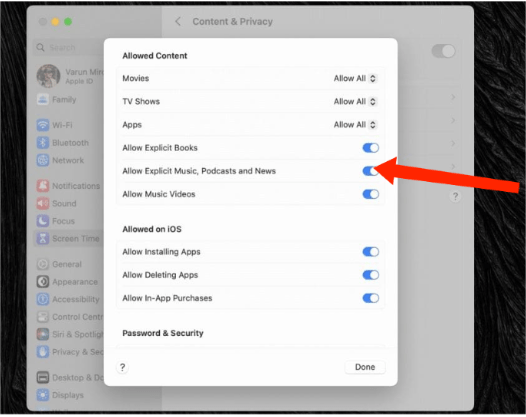
Partie 5. Activer/désactiver le contenu explicite sur Apple Music sous Windows
La nouvelle application Apple Music est désormais disponible sur Windows. Si vous utilisez Windows 10 version 19045.0 ou une version ultérieure, vous pouvez télécharger l'application Apple Music sur votre ordinateur. Si vous utilisez Windows pour écouter de la musique, consultez notre guide expliquant comment activer et désactiver le contenu explicite d'Apple Music sur Windows.
Étape 1 : Ouvrez Apple Music, cliquez sur le nom de votre profil dans le coin inférieur gauche et cliquez sur l’icône d’engrenage.
Étape 2 : Dans le menu déroulant, cliquez sur Paramètres. Cliquez ensuite sur Restrictions. Cela ouvrira les paramètres de restrictions.
Étape 3 : Enfin, sélectionnez si vous souhaitez autoriser ou bloquer la musique explicite en cochant ou décochant la case à cocher, respectivement.
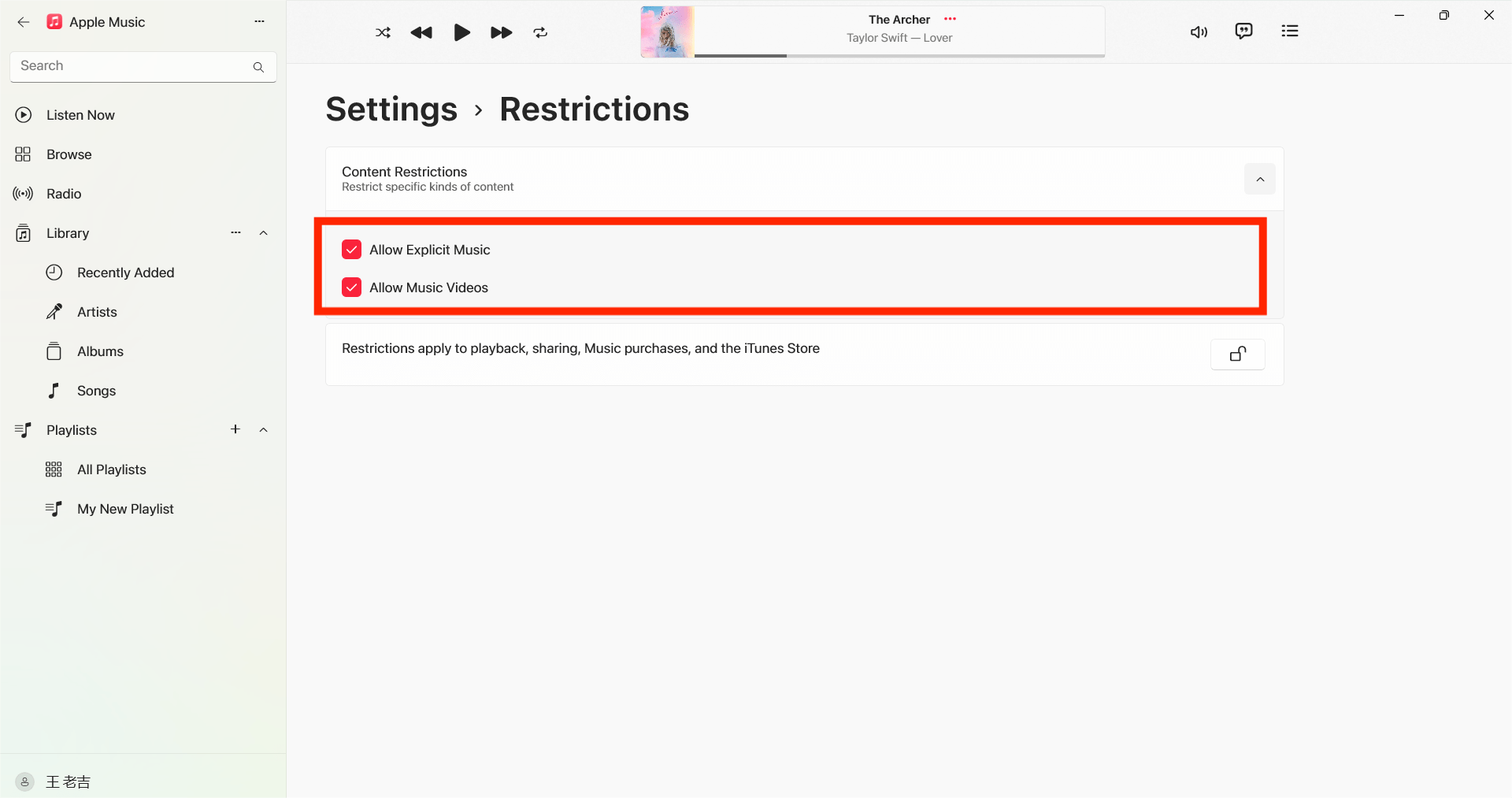
Partie 6. Astuce bonus : téléchargez des chansons Apple Music et écoutez-les en streaming où que vous soyez
Après avoir découvert le contenu explicite d'Apple Music et comment l'activer et le désactiver sur votre appareil mobile, laissez-moi maintenant partager avec vous le meilleur conseil sur la façon dont vous pouvez télécharger vos favoris Apple Music et les lire sur n'importe quel type d'appareil de votre choix.
À l’origine, le catalogue Apple Music n’est accessible qu’aux personnes disposant d’un abonnement au service. L’essai gratuit qu’il propose ne dure que trois mois, ce qui est déjà le plus long, et une fois terminé, il vous sera un peu plus difficile de diffuser des chansons en streaming. Il est également intéressant de noter que les chansons que vous avez téléchargées via votre abonnement Apple Music ne peuvent être lues que sur les appareils autorisés par Apple Music. La principale raison en est la protection DRM utilisée pour ces éléments. Mais si vous parvenez à trouver un moyen de la supprimer, vous pourrez alors bénéficier d’une meilleure expérience d’écoute.
Pour terminer votre recherche, je vous recommande d'utiliser Convertisseur de musique Apple Music d'AMusicSoft, ce qui est le moyen idéal pour rendre les pistes sans DRM. Tant que vous pouvez les rendre non protégées, d'autres procédures suivront sans problème, telles que la conversion et le téléchargement. Oui, AMusicSoft est également capable de convertir et de produire plusieurs formats audio tels que MP3, WAV, FLAC, AAC, AC3 et M4A. Vous pouvez désormais partager et transférer des fichiers musicaux depuis n'importe lequel de vos appareils à tout moment de la journée. Tous vos téléchargements peuvent également être lus sur de nombreux appareils, y compris ceux qui n'étaient pas initialement autorisés à l'époque. Même si les chansons ont disparu d'Apple Music, vous pouvez les restaurer immédiatement.
En plus de cela, AMusicSoft Apple Music Converter est également conçu avec une vitesse 5 fois plus rapide. Chaque processus peut être terminé en peu de temps. Vous avez également la garantie que les résultats sont les meilleurs et que vous pouvez profiter d'une qualité de streaming élevée. Pour commencer à utiliser cet outil, vous pouvez visiter le site Web d'AMusicSoft et télécharger l'application à partir de là.
Téléchargement gratuit Téléchargement gratuit
Étape 1 : Une fois installé, lancez l'outil et commencez à ajouter tous les fichiers que vous souhaitez télécharger. AMusicSoft Apple Music Converter prend en charge plusieurs conversions, vous pouvez donc ajouter des fichiers musicaux en masse si vous souhaitez les télécharger.

Étape 2 : Sélectionnez le format de sortie à utiliser pour la conversion entre MP3, WAV, FLAC, AAC, M4A et AC3. Ce sont les formats disponibles que vous pouvez obtenir auprès d'AMusicSoft. Le dossier de sortie doit également être choisi.

Étape 3 : Appuyez sur Convertir afin de finaliser les fichiers à convertir. En quelques minutes, vous pourrez profiter des chansons dont vous rêvez depuis longtemps.

Partie 7. Dernières pensées
Avec le guide ci-dessus, vous connaissez très bien le contenu explicite d'Apple Music et comment l'activer et le désactiver dans les paramètres de votre appareil. Enregistrez simplement et suivez ce guide pour éviter que des éléments inappropriés n'apparaissent sur votre compte. D'autre part, téléchargez et installez Convertisseur de musique Apple Music d'AMusicSoft sur votre appareil pour commencer à enregistrer toutes les chansons que vous souhaitez du catalogue Apple Music. Cela vous garantira une session illimitée sur tous les types de lecteurs dont vous disposez.
Les gens LIRE AUSSI
- Comment pouvez-vous écouter Apple Music sans connexion Internet ?
- Comment obtenir Apple Music gratuitement avec les AirPods pendant 6 mois ?
- Comment empêcher Apple Music de s'ouvrir sur iPhone et Mac
- Profitez d'Apple TV avec Apple Music de la manière la plus pratique
- Comment pouvez-vous obtenir Apple Music sur les appareils Android ?
- Comment passer d'Apple Music individuel à familial
- Apprenez à télécharger Apple Music sur Google Drive
- Quels sont les logiciels DJ qui fonctionnent avec Apple Music
Robert Fabry est un blogueur passionné, un passionné de technologie, et peut-être pourra-t-il vous contaminer en partageant quelques astuces. Il a également une passion pour la musique et a écrit pour AMusicSoft sur ces sujets.